Вкладка Схемы управления питанием
Рисунок 3.8. Вкладка Схемы управления питанием (Power Schemes) окна Свойства: Параметры электропитания (Power Options Properties)
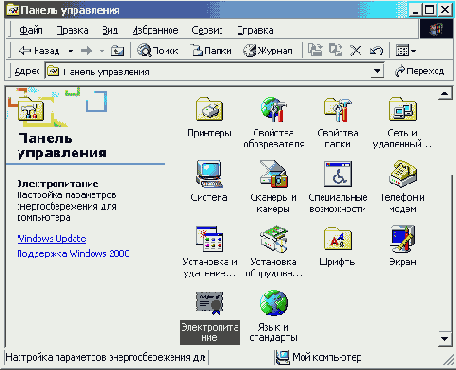
Как правило, чаще всего требуется отключать монитор и жесткий диск на короткий период времени с целью экономии электроэнергии, и для этого лучше всего подходит режим энергосбережения (standby).
Если вы планируете отсутствовать в течение достаточно длительного времени, то рекомендуется перевести компьютер в спящий режим. Чтобы активизировать поддержку спящего режима:
| 1. | Раскройте окно Свойства: Параметры электропитания и перейдите на вкладку Спящий режим (Hibernate) (Рисунок 3.9). Если вкладка недоступна, ваш компьютер не поддерживает эту опцию. |
| 2. | Установите флажок После приостановки перейти в спящий режим (Enable hibernate support). Следует отметить, что поскольку при переходе в спящий режим все содержимое оперативной памяти записывается на жесткий диск, требуется объем свободного дискового пространства, соответствующий объему оперативной памяти, установленной на компьютере. |
После активизации поддержки спящего режима в списке Какое действие должен выполнить компьютер? (What do you want the computer to do?) диалогового окна Завершение работы Windows (Shut Down Windows) появится новый пункт — Переход в спящий режим, позволяющий вручную перевести компьютер в спящий режим (Рисунок 3.10).
| Внимание |
|
| После перевода компьютера в спящий режим и повторного включения питания автоматически восстанавливается сохраненное состояние системы— меню выбора операционных систем, если таковое имелось, не выводится. |